Устранение проблем на принтере Xerox WorkCentre 3345
Устранение общих неисправностей
В данном разделе содержится описание процедур по поиску и устранению неисправностей. Некоторые проблемы можно устранить путем простого выключения и включения принтера.
Перезапуск принтера
Перезапуск принтера:
1. Нажмите Режим экономии энергии.
2. Нажмите Отключение питания.
3. Чтобы перезапустить принтер, нажмите выключатель питания.
Если после перезапуска принтера проблема не устранилась, см. разделы Принтер не включается и Принтер часто перезагружается или выключается.
Принтер не включается
|
|
|
|
Возможные причины
|
|
Не включен выключатель питания.
|
Включите выключатель питания.
|
|
Шнур электропитания неправильно подсоединен к электророзетке.
|
Выключите выключатель питания и правильно вставьте вилку шнура в электророзетку.
|
|
Неисправность электророзетки, к которой подключен принтер.
|
• Подключите к этой розетке другое устройство, чтобы проверить, работает она или нет. • Попробуйте подключить принтер к другой электророзетке.
|
|
Принтер подключен к электророзетке с напряжением или частотой, не совпадающими с характеристиками принтера.
|
Используйте источник питания с характеристиками, необходимыми для принтера.
|
Вставьте вилку трехжильного кабеля с заземляющим контактом напрямую в заземленную розетку переменного тока.
Принтер часто перезагружается или выключается
|
1
|
|
Возможные причины Решения
|
|
Шнур электропитания неправильно подсоединен к электророзетке.
|
Выключите принтер, проверьте, что шнур электропитания правильно подсоединен к розетке и к принтеру, затем снова включите принтер.
|
|
Произошла системная ошибка.
|
Выключите и снова включите принтер. На панели управления принтера перейдите в меню «Информационные страницы», затем распечатайте отчет об истории ошибок. Если ошибка не устранится, обратитесь к представителю сервисной службы.
|
|
Принтер подключен к бесперебойному источнику питания.
|
Выключите принтер, затем подключите шнур электропитания к соответствующей электророзетке.
|
|
Принтер подключен к удлинителю, к которому также подключены другие устройства, потребляющие большую мощность.
|
Подключите принтер напрямую к электророзетке или к удлинителю, к которому не подключены другие устройства, потребляющие большую мощность.
|
Печать выполняется из другого лотка
|
|
|
|
Возможные причины
|
Решения
|
|
В приложении и в драйвере принтера заданы конфликтующие настройки лотков.
|
1 Проверьте лоток, заданный в драйвере принтера. 2 Перейдите в раздел настройки страницы или принтера в приложении, из которого выполняется печать. 3 Настройте снабжение бумагой так, чтобы это совпадало с выбором, заданным в драйвере принтера, или установите снабжение бумагой на автовыбор.
|
Проблемы при автоматической 2-сторонней печати
|
|
|
|
Возможные причины
|
Решения
|
|
Неподдерживаемая или неверно заданная бумага.
|
• Проверьте, что используется бумага с рекомендуемыми для 2-сторонней печати форматом и плотностью. Для 2-сторонней печати нельзя использовать конверты и наклейки.
• См. разделы Поддерживаемые типы и плотности бумаги для автоматической 2-сторонней печати и Поддерживаемые стандартные форматы бумаги для автоматической 2-сторонней печати.
|
|
Неверная настройка.
|
В разделе «Свойства» драйвера принтера выберите 2-сторонняя печать на вкладке Бумага/Вывод.
|
Лоток для бумаги не закрывается
|
Возможные причины
|
|
|
|
Лоток для бумаги не закрывается до конца.
|
Какой-то посторонний предмет блокирует закрытие лотка для бумаги.
|
На печать уходит слишком много времени
|
|
|
|
Возможные причины Решения
|
|
Принтер настроен на более медленный режим печати. Например, принтер может быть настроен на печать на плотной бумаге.
|
Печать на некоторых особых видах бумаги требует больше времени. Убедитесь, что тип бумаги правильно задан в драйвере принтера и на панели управления. См. раздел Скорость печати.
|
|
Принтер находится в режиме экономии энергии.
|
Для того, чтобы печать началась после выхода принтера из режима экономии энергии, требуется некоторое время.
|
|
Проблему может вызывать то, каким образом принтер подключен к сети.
|
Следует выяснить, выполняет ли программа подкачки данных печати или один из компьютеров, подключенных к принтеру, буферизацию всех работ печати, а затем их подкачку на принтер. Подкачка может замедлять скорость печати. Проверьте скорость печати на принтере, распечатав, например, демонстрационную страницу. Если эта страница печатается с заявленной скоростью принтера, возможно, существует проблема подключения принтера к сети. За помощью следует обращаться к системному администратору.
|
|
|
|
|
Возможные причины
|
|
Сложная работа.
|
Подождите. Действий предпринимать не требуется.
|
|
В драйвере установлен улучшенный режим качества печати.
|
Смените режим качества печати на стандартный.
|
Принтер не выполняет печать
|
1
|
|
|
Возможные причины
|
Решения
|
|
Принтер находится в состоянии ошибки.
|
• Чтобы сбросить ошибку, выключите и снова включите принтер. • Если ошибка не устранится, обратитесь к представителю сервисной службы Xerox.
|
|
В принтере закончилась бумага.
|
Загрузите бумагу в лоток.
|
|
Срок службы истек.
|
Замените пустой.
|
|
Шнур электропитания неправильно подсоединен к электророзетке.
|
Выключите принтер, проверьте, что шнур электропитания правильно подсоединен к розетке и к принтеру, затем снова включите принтер.
|
|
Принтер занят.
|
• Проблему может вызывать предыдущая работа печати. На компьютере следует удалить все работы печати в очереди. Для этого можно использовать функцию «Свойства принтера». • Загрузите бумагу в лоток. • На панели управления принтера нажмите кнопку Статус работы. Если работа печати не отображается, проверьте подключение Ethernet между принтером и компьютером.
• На панели управления принтера нажмите кнопку Статус работы. Если работа печати не отображается, проверьте подключение USB между принтером и компьютером. Выключите и снова включите принтер.
|
|
Отсоединен кабель принтера.
|
• На панели управления принтера нажмите кнопку Статус работы. Если работа печати не отображается, проверьте подключение Ethernet между принтером и компьютером. • На панели управления принтера нажмите кнопку Статус работы. Если работа печати не отображается, проверьте подключение USB между принтером и компьютером. Выключите и снова включите принтер.
|
Принтер издает необычные звуки
|
Возможные причины
|
|
|
Внутри принтера имеются помехи или мусор.
|
Выключите принтер, затем удалите помехи или мусор. Если их удалить не удается, обратитесь к своему представителю сервисной службы Xerox.
|
В принтере появилась сконденсированная влага
Если влажность воздуха превышает 85%, или если холодный принтер помещается в теплое помещение, внутри принтера может конденсироваться влага. Сконденсированная влага также может появляться если холодное помещение, в котором находится принтер, быстро нагревается.
Принтер находился в холодном помещении.
Перед началом работы принтеру необходимо дать возможность акклиматизироваться в течение нескольких часов.
Принтеру необходимо дать возможность в течение нескольких часов поработать при комнатной температуре.
В помещении слишком высокая относительная влажность.
Влажность в помещении необходимо понизить.
Переместите принтер в такое место, где температура и относительная влажность находятся в пределах допустимых диапазонов.
Сведение застреваний бумаги к минимуму
Принтер рассчитан на работу с минимальными числом застреваний при использовании рекомендуемой бумаги Xerox. Другие виды бумаги могут приводить к застреваниям. Если рекомендуемая бумага часто застревает на каком-либо одном участке тракта бумаги, этот участок следует прочистить.
К застреваниям бумаги могут приводить следующие причины:
• Выбор неверного типа бумаги в драйвере принтера.
• Использование поврежденной бумаги.
• Использование неподдерживаемой бумаги.
• Неверная загрузка бумаги.
• Чрезмерная загрузка лотка.
• Неверная регулировка направляющих в лотке.
Большинство застреваний можно предотвратить, выполняя набор простых правил:
• Следует использовать только рекомендуемую бумагу. См. раздел Поддерживаемая бумага.
• Следует использовать правильные методы обращения с бумагой и ее загрузки.
• Следует во всех случаях использовать чистую, неповрежденную бумагу.
• Следует избегать использования скрученной, рваной, влажной, мятой или сложенной бумаги.
• Для разделения листов перед загрузкой бумаги в лоток стопку следует развести веером.
• Не следует загружать бумагу в лоток свыше максимальной отметки; переполнение лотка не допускается.
• Направляющие в каждом лотке необходимо регулировать после загрузки бумаги. Неверно отрегулированные направляющие могут привести к плохому качеству печати, неверной подаче бумаги, перекошенным отпечаткам и повреждениям принтера.
• После загрузки бумаги в лоток следует правильно задать тип и формат бумаги на панели управления.
• При печати следует правильно задать тип и формат бумаги в драйвере принтера.
• Хранить бумагу следует в сухом месте.
• Следует использовать только бумагу и прозрачные пленки Xerox, предназначенные для данного принтера.
Следует избегать:
• Использования бумаги с полиэфирным покрытием, специально предназначенной для струйных принтеров.
• Использования мятой, сложенной или скрученной бумаги.
• Загрузки в один лоток бумаги разного типа, формата или плотности.
• Переполнения лотков для бумаги.
• Переполнения выходного лотка.
Обнаружение места, где застряла бумага
Во избежание травм ни в коем случае не следует касаться помеченного участка рядом с нагревательным роликом фьюзера. Если лист бумаги обвернулся вокруг нагревательного ролика, не пытайтесь извлечь его немедленно. Выключите принтер и подождите 30 минут, пока остынет фьюзер. После того как принтер охладится, попробуйте извлечь застрявшую бумагу. Если ошибка не устранится, обратитесь к представителю сервисной службы Xerox.
Не пытайтесь устранить застревание бумаги с помощью инструментов или подручных средств. Подручные средства и инструменты могут причинить существенный вред принтеру.
На иллюстрациях далее показаны места на тракте бумаги, где бумага может застрять.
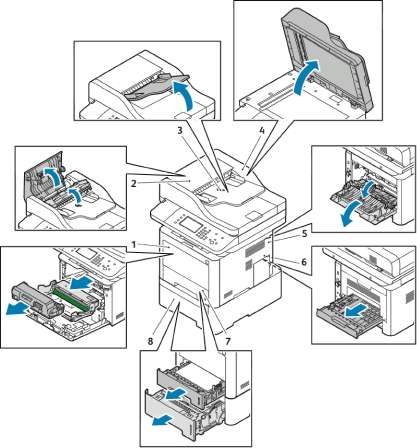
1. Обходной лоток и внутренняя передняя часть принтера
2. Верхняя крышка податчика оригиналов
3. Входной лоток податчика оригиналов
4. Внутренняя крышка податчика оригиналов
5. Задняя часть принтера
6. Область 2-сторонней (дуплексной) печати
7. Лоток 1
8. Дополнительный лоток 2
Устранение застреваний в податчике оригиналов
1. Уберите все документы из податчика оригиналов.
2. Поднимите верхнюю крышку податчика оригиналов.
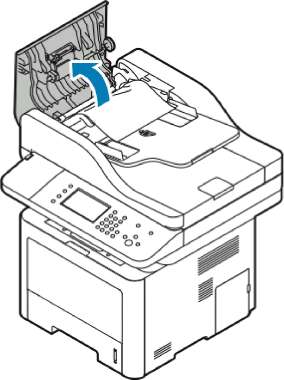
3. Если бумага застряла на выходе из податчика оригиналов, осторожно вытащите ее, потянув в указанном направлении.

4. Если бумага не зацепилась на входе податчика оригиналов, осторожно вытащите ее, потянув в указанном направлении.

5. Если застрявшую бумагу не видно, выполните приведенные далее действия, чтобы удалить ее.
а. Поднимите внутреннюю крышку.
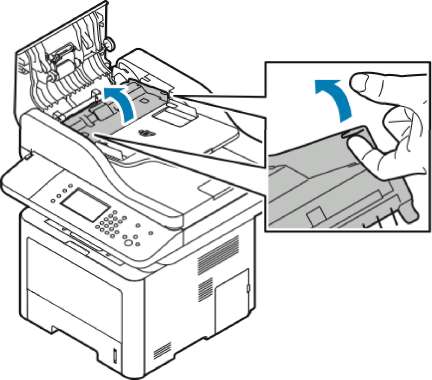
b. Осторожно вытащите бумагу в указанном направлении.

с. Закройте внутреннюю крышку.
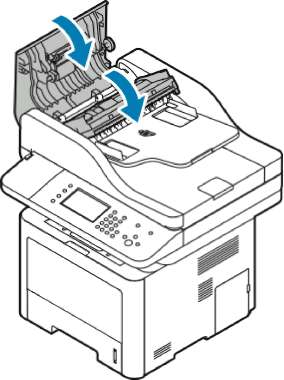
6. Закройте верхнюю крышку податчика оригиналов.
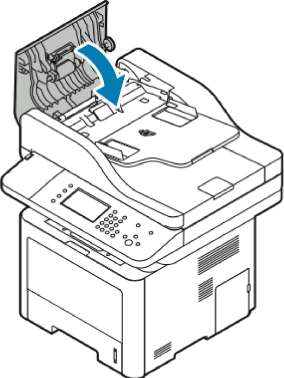
7. Чтобы извлечь застрявшую бумагу с обратной стороны податчика оригиналов, следует выполнить приведенные далее действия.
а. Поднимите податчик оригиналов.
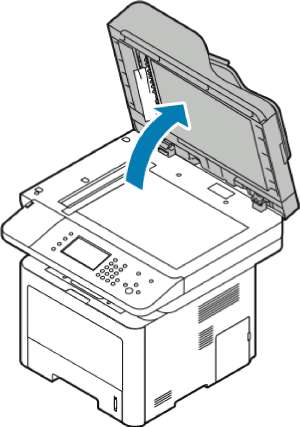
b. Осторожно вытащите всю застрявшую бумагу.
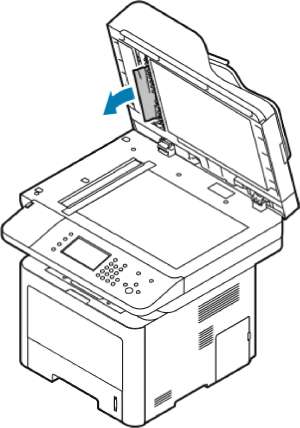
с. Закройте податчик оригиналов.
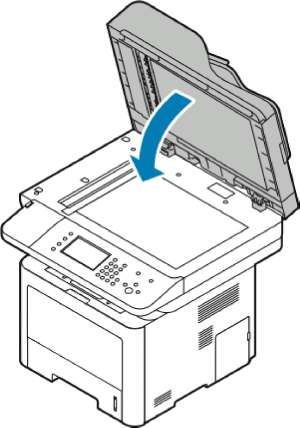
8. Извлеките всю застрявшую бумагу из выходного лотка податчика оригиналов.
а. Поднимите входной лоток податчика оригиналов.
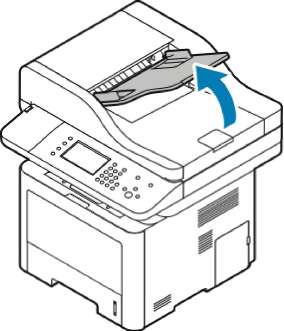
b. Осторожно вытащите бумагу в указанном направлении.
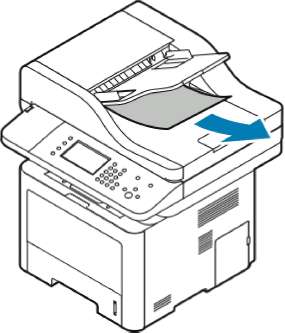
с. Опустите входной лоток податчика оригиналов.
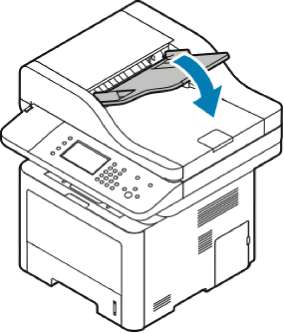
d Снова вложите документы в податчик оригиналов и отрегулируйте направляющие в лотке так, чтобы они касались краев бумаги.
Устранение застреваний бумаги в обходном лотке
1. Уберите все документы из обходного лотка.
2. Извлеките всю застрявшую бумагу в том месте, где лоток подсоединен к принтеру.
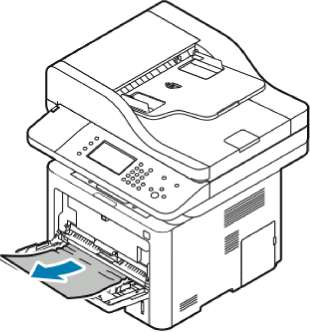
3. Если бумага порвалась, проверьте, что внутри принтера не осталось обрывков и при необходимости извлеките их. Если обрывки извлечь не удается, обратитесь к своему представителю сервисной службы Xerox.
4. При загрузке бумаги в обходной лоток бумагу следует развести веером, а затем четко выровнять все четыре уголка стопки.
5. Если на панели управления появится запрос, подтвердите формат и тип бумаги на экране.
6. Нажмите кнопку Подтвердить.
Устранение застреваний бумаги в лотке 1
Чтобы сбросить сообщение об ошибке на панели управления необходимо устранить все застревания на тракте бумаги.
1. Выдвиньте лоток 1 до упора.
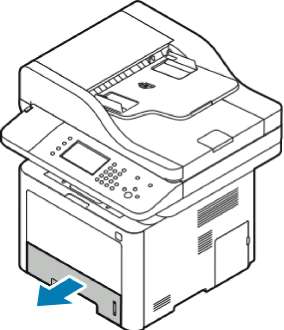
2. Чтобы удалить застрявшую бумагу, осторожно вытяните ее, как показано.
 Если бумагу не удается вытащить или если застрявшую бумагу не видно, см. раздел Устранение застреваний внутри принтера.
3. Закройте лоток.
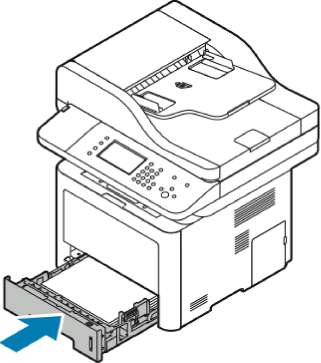
4. Если на панели управления в разделе «Настройки бумаги» появится запрос, подтвердите формат, тип и цвет бумаги.
5. Нажмите кнопку Подтвердить.
Устранение застреваний бумаги в лотке 2
Чтобы сбросить сообщение об ошибке на панели управления необходимо устранить все застревания на тракте бумаги. с
1. Выдвиньте лоток 2 до упора.
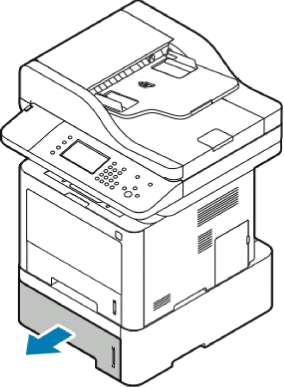
2. Чтобы удалить застрявшую бумагу, осторожно вытяните ее, как показано.
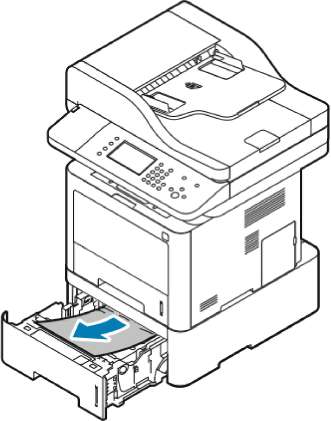
3. Если бумагу не удается вытащить, или если застрявшую бумагу не видно, выполните следующие действия:
а. Выдвиньте лоток 1.
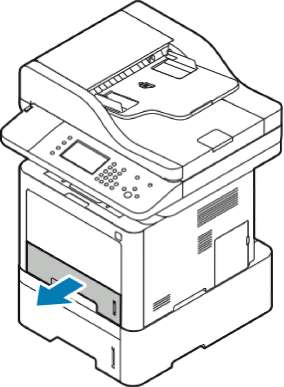
b. Чтобы удалить застрявшую бумагу, осторожно вытяните ее, как показано.
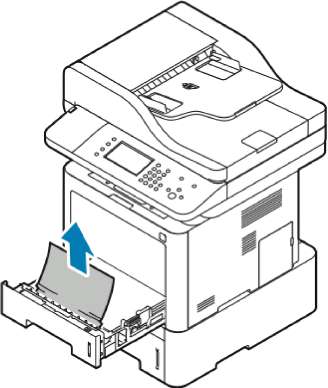
Если бумагу не удается вытащить, или если застрявшую бумагу не видно, см. раздел Устранение застреваний внутри принтера.
с. Установите лоток 1 на место.
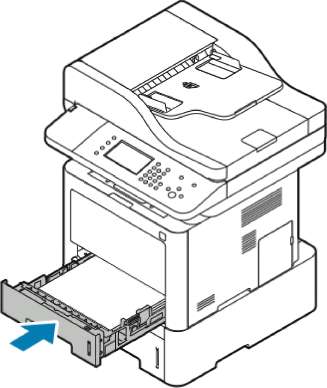
4. Установите лоток 2 на место.
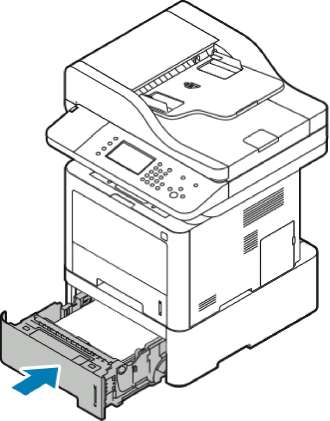
5. Если на панели управления в разделе «Параметры бумаги» появится запрос, подтвердите формат, тип и цвет бумаги.
6. Нажмите кнопку Подтвердить.
Устранение застреваний в выходном лотке
1. Чтобы удалить застрявшую бумагу на участке выходного лотка, осторожно вытяните ее, как показано.
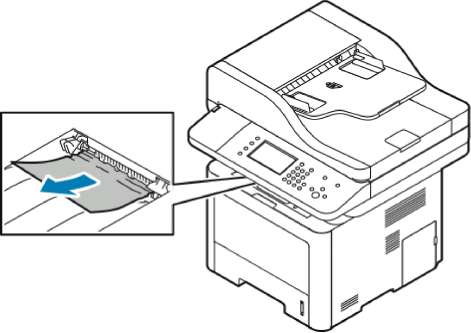
2. Если бумага порвалась или ее не удается вытащить, см. раздел Устранение застреваний в задней части принтера.
3. При необходимости для возобновления печати выполните остальные указания, отображаемые на панели управления принтера.
Устранение застреваний внутри принтера
1. Нажмите на фиксирующий рычажок, чтобы открыть переднюю крышку принтера.
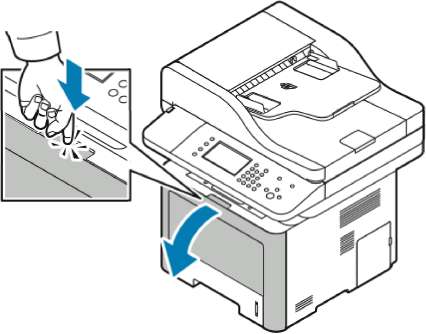
2. Чтобы удалить застрявшую бумагу изнутри принтера, осторожно вытяните ее, как показано.
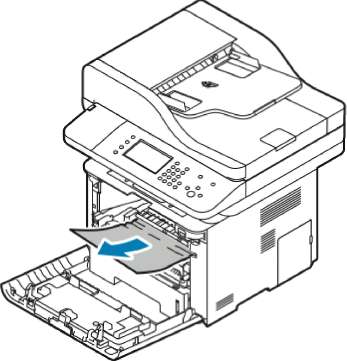
3. Закройте переднюю крышку.

Устранение застреваний в задней части принтера
1. Удалите всю застрявшую бумагу на участке вывода с задней стороны принтера.

Если бумагу не удается вытащить, переходите к следующему пункту. 2. Нажмите на фиксирующий рычажок, чтобы открыть заднюю крышку принтера.
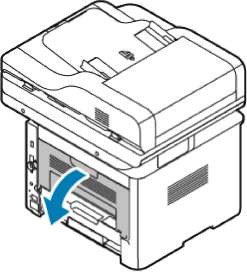
3. Осторожно вытащите застрявшую бумагу из задней части принтера.

4. Осторожно удалите всю застрявшую бумагу на участке фьюзера.
Область фьюзера может быть горячей. Во избежание травм соблюдайте меры предосторожности.

Если бумагу не удается вытащить, переходите к следующему пункту.
5. Если бумага застряла во фьюзере, следует выполнить следующие действия: а. Опустите оба зеленых рычажка, затем откройте фьюзер.

b. Извлеките застрявшую бумагу.
c. Чтобы открыть направляющее устройство, нажмите на защелки, чтобы освободить их, затем опустите направляющее устройство.
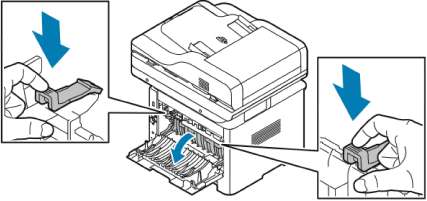
d Извлеките всю застрявшую бумагу на участке направляющего устройства, е. Закройте направляющее устройство.
f. Закройте фьюзер. 6. Закройте заднюю крышку.

Устранение застреваний на участке 2-сторонней печати
1. Чтобы получить доступ к бумаге, застрявшей на участке 2-сторонней печати, следует вытащить дуплексный модуль из принтера.
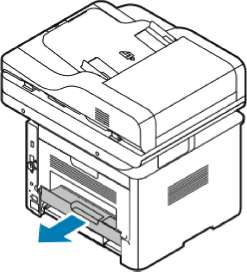
2. Осторожно удалите всю застрявшую бумагу из дуплексного модуля.
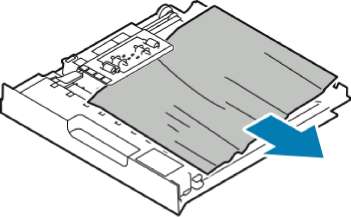
3. Вставьте дуплексный модуль обратно в принтер.
Убедитесь, что дуплексный модуль вставлен до конца.

|
Возможные причины
|
Решения
|
|
Лоток для бумаги переполнен.
|
Удалите часть бумаги. Не загружайте бумагу сверх максимальной отметки.
|
|
У стопки бумаги неровные края.
|
Извлеките бумагу и выровняйте края стопки, затем снова загрузите бумагу в лоток.
|
|
Бумага разбухла из-за влажности.
|
Извлеките бумагу из лотка и замените ее на сухую.
|
|
Накопилось слишком много статического электрического.
|
Попробуйте загрузить бумагу из новой пачки.
Прозрачные пленки не следует разводить веером перед загрузкой в лоток.
|
|
|
|
|
Возможные причины
|
|
Использование неподдерживаемой бумаги.
|
Следует использовать только бумагу, одобренную компанией Xerox.
|
|
Слишком высокая влажность для мелованной бумаги.
|
Подавайте бумагу по одному листу.
|
Неправильная подача бумаги
|
|
|
|
Возможные причины
|
|
Бумага неверно расположена в лотке.
|
• Удалите неправильно поданную бумагу и правильно расположите загруженную бумагу в лотке. • Расположите направляющие в лотке так, чтобы они совпадали с форматом бумаги.
|
|
Лоток для бумаги переполнен.
|
Удалите часть бумаги. Не загружайте бумагу сверх максимальной отметки.
|
|
Положение направляющих в лотке не соответствует формату загруженной бумаги.
|
Расположите направляющие в лотке так, чтобы они совпадали с форматом бумаги.
|
|
В лотке содержится скрученная или смятая бумага.
|
Извлеките и разгладьте бумагу, затем снова загрузите ее в лоток. Если бумага снова подается неправильно, не используйте ее.
|
|
Бумага разбухла из-за влажности.
|
Удалите влажную бумагу и замените ее на сухую.
|
|
Используется бумага неверного формата, толщины или типа.
|
Следует использовать только бумагу, одобренную компанией Xerox.
|
Неправильная подача листов с наклейками и конвертов
На листах отсутствуют некоторые наклейки, или наклейки отклеиваются от подложки.
Нельзя использовать листы с наклейками, на которых не хватает наклеек, скрученные листы, или если на листе наклейки отклеиваются от подложки.
Лист с наклейками неверно вложен в лоток.
Листы с наклейками необходимо загружать в лоток строго в соответствии с инструкциями изготовителя.
В обходной лоток листы с наклейками следует вкладывать стороной для печати вверх.
Листы с наклейками нельзя загружать в податчик большой емкости.
|
Возможные причины
|
|
|
Конверты неверно вложены в обходной лоток.
|
• Вложите конверты в обходной лоток стороной для печати вверх с закрытыми клапанами, короткой стороной к принтеру. • Направляющие должны слегка касаться краев конвертов, не ограничивая их движение.
|
|
Конверты сморщиваются.
|
К сморщиванию могут привести температура и давления, свойственные процессу лазерной печати. Следует использовать рекомендуемые конверты. См. раздел Инструкции по печати на конвертах.
|
Сообщение о застревании бумаги не снимается
|
Возможные причины
|
Решения
|
|
В принтере осталась застрявшая бумага.
|
Проверьте тракт бумаги еще раз. Убедитесь, что вы извлекли всю застрявшую бумагу.
|
|
Открыта одна из крышек принтера.
|
Проверьте дверцы принтера. Закройте все отрытые крышки и дверцы.
|
Проверьте, что на тракте бумаге не осталось обрывков бумаги.
Застревания при автоматической 2-сторонней печати
|
|
|
|
Возможные причины
|
Решения
|
|
Используется бумага неверного формата, толщины или типа.
|
• Следует использовать только бумагу, одобренную компанией Xerox. При автоматической 2-сторонней печати нельзя использовать прозрачные пленки, конверты,наклейки, ранее использованную бумагу или бумагу с плотностью выше 105 г/ м2.
|
|
Бумага загружена неправильно.
|
Загрузите бумагу в лоток должным образом.
|
|
В лоток загружена разная бумага.
|
Загрузите в лоток бумагу только одного типа и формата.
|
<<<назад
далее>>>
при использовании материалов ссылка на сайт компании awella.ru обязательна
Помогла информация на сайте ? Оставьте отзыв о работе нашей компании ! Это можно сделать в яндекс браузере и это простимулирует работников нашей компании (ответственные получат бонусы), которые собирали ее для вас! Спасибо !
|